umami搭建网站访问统计系统/宝塔面板
一、Umami安装教程
网站:
- 官网:https://umami.is
- 演示:https://app.umami.is/share/8rmHaheU/umami.is
- 项目:https://github.com/mikecao/umami
1.1 安装前准备
一台VPS主机。Umami对于服务器配置要求不高,一般来说200M的小内存VPS主机就可以跑Umami了,选购便宜VPS主机参考本站介绍。
配置好Docker环境。Umami虽然安装方式有多样,但是推荐Docker安装,几分钟就可以完成,相当方便。Docker安装推荐使用一键安装方法,一个命令就可以搞定:Docker 和 Docker Compose 一键安装脚本 。
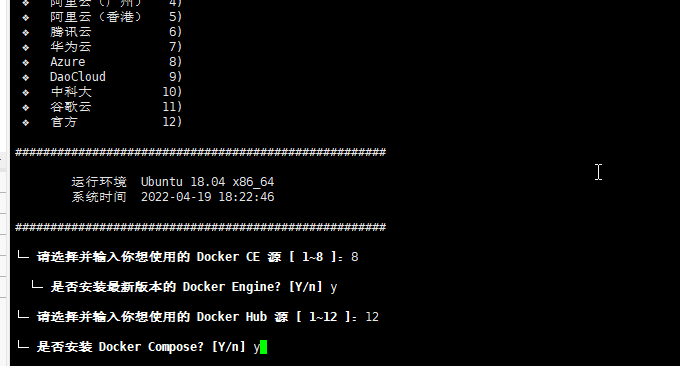
1. Umami安装
执行以下命令将Umami项目下载到本地:
利用SFTP进入到umami文件夹里,找到项目内自带的compose文件:
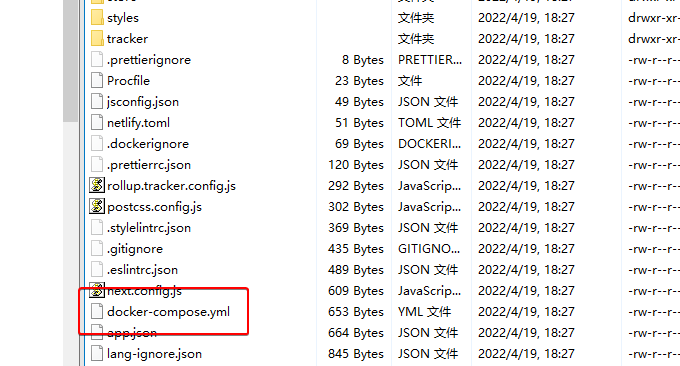
用记事本打开,大部分内容不需要修改,改一下数据库的密码即可。
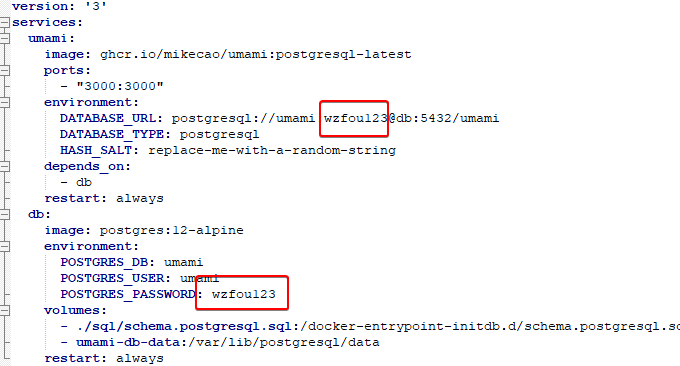
进入到umami文件夹,然后执行安装命令。
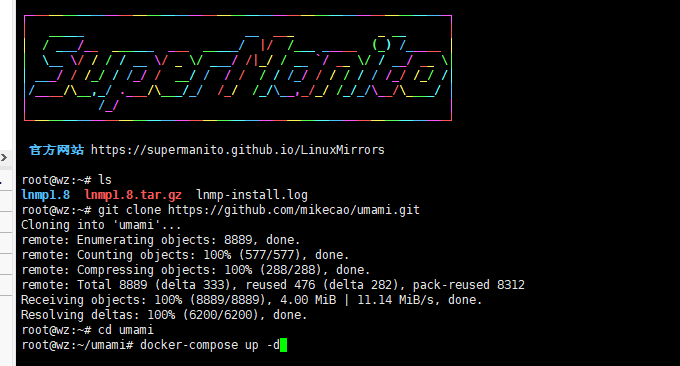
安装完成后,打开:IP:3000 就可以看到umami页面了。
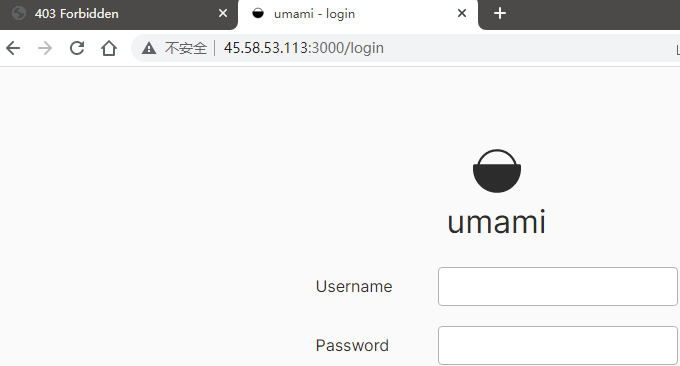
1.3 Umami域名
Umami上面的安装已经完成了,但是只能使用IP+端口访问,我们这里就要利用到Nginx反向绑定域名的方法来实现Umami域名访问了。代码如下:
如果你用的是LNMP或者Oneinstack一键安装包,找到Nginx配置文件,然后添加以上反向绑定域名的代码即可。配置方法和Bitwarden自建密码存储系统图文教程绑定域名反代类似,主要调整你的反代部分,示例如下:
如果你用的是宝塔面板/aapanel面板,那就更简单了,直接在宝塔面板的网站管理设置添加:IP:3000 。(详情请看宝塔面板教程)

现在使用域名就可以访问你的Umami了,用默认的管理员账号:admin 密码:umami 就可以登录了。
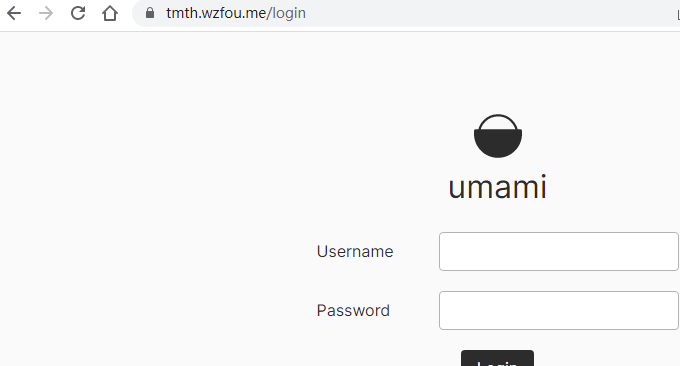
2.Docker安装
这简直深得我心,而且这款程序还支持 Docker 部署,不得不说这也是逐渐成为了许多开源程序的潮流——容器化。得益于此,我们可以方便地部署、迁移、备份每一个程序。下面介绍使用 Docker Compose 部署的方式。
安装 Docker
这里我们只需要安装 Docker,因为现在 Docker Compose 已经作为插件集成到了 Docker 里面,下面是一键安装命令、卸载命令:
#安装Docker
curl -fsSL https://get.docker.com -o get-docker.sh
sh ./get-docker.sh
#卸载Docker
sudo apt-get purge docker-ce #删除安装包
sudo rm -rf /var/lib/docker #删除镜像、容器、配置文件等内容部署 Umami
部署过程同样非常简单,我的习惯是每一个 Docker 项目都会单独放一个文件夹,然后使用 Docker Compose 一键部署,这样也不需要面对一长串的命令行代码改来改去了,因为可以直接在格式化的 yaml 文件里编辑,这样更加的直观。
首先在 /data 目录下创建 umami 文件夹(放在哪里全屏个人喜好):
mkdir /data/umami然后创建 docker-compose.yaml 文件:
cd /data/umami
touch docker-compose.yaml然后编辑 docker-compose.yaml 文件,添加下面的内容:
version: '3'
services:
umami:
image: ghcr.io/umami-software/umami:postgresql-latest
ports:
- "3000:3000"
environment:
DATABASE_URL: postgresql://umami:umami@db:5432/umami
DATABASE_TYPE: postgresql
HASH_SALT: replace-me-with-a-random-string
depends_on:
- db
restart: always
db:
image: postgres:12-alpine
environment:
POSTGRES_DB: umami
POSTGRES_USER: umami
POSTGRES_PASSWORD: umami
volumes:
- ./sql/schema.postgresql.sql:/docker-entrypoint-initdb.d/schema.postgresql.sql:ro
- ./umami-db-data:/var/lib/postgresql/data
restart: always保存之后在当前目录(存放有 docker-compose.yaml 的目录)执行:
docker compose up -d耐心等待一会儿我们就可以访问 http://ip:3000 进行管理了。默认账号密码是
- Username: admin
- Password: umami
Nginx 反向代理
老生常谈的问题,我们总不可能无时无刻地访问 IP 进行管理,下面是 Nginx 配置文件的例子:
server {
listen 443 ssl http2;
server_name <域名>;
ssl_certificate <SSL 证书文件>;
ssl_certificate_key <SSL 证书密钥>;
ssl_prefer_server_ciphers on;
ssl_session_timeout 1d;
ssl_session_tickets off;
# intermediate configuration. tweak to your needs.
ssl_protocols TLSv1 TLSv1.1 TLSv1.2;
ssl_ciphers 'ECDHE-RSA-AES128-GCM-SHA256:ECDHE-ECDSA-AES128-GCM-SHA256:ECDHE-RSA-AES256-GCM-SHA384:ECDHE-ECDSA-AES256-GCM-SHA384:DHE-RSA-AES128-GCM-SHA256:DHE-DSS-AES128-GCM-SHA256:kEDH+AESGCM:ECDHE-RSA-AES128-SHA256:ECDHE-ECDSA-AES128-SHA256:ECDHE-RSA-AES128-SHA:ECDHE-ECDSA-AES128-SHA:ECDHE-RSA-AES256-SHA384:ECDHE-ECDSA-AES256-SHA384:ECDHE-RSA-AES256-SHA:ECDHE-ECDSA-AES256-SHA:DHE-RSA-AES128-SHA256:DHE-RSA-AES128-SHA:DHE-DSS-AES128-SHA256:DHE-RSA-AES256-SHA256:DHE-DSS-AES256-SHA:DHE-RSA-AES256-SHA:ECDHE-RSA-DES-CBC3-SHA:ECDHE-ECDSA-DES-CBC3-SHA:AES128-GCM-SHA256:AES256-GCM-SHA384:AES128-SHA256:AES256-SHA256:AES128-SHA:AES256-SHA:AES:CAMELLIA:DES-CBC3-SHA:!aNULL:!eNULL:!EXPORT:!DES:!RC4:!MD5:!PSK:!aECDH:!EDH-DSS-DES-CBC3-SHA:!EDH-RSA-DES-CBC3-SHA:!KRB5-DES-CBC3-SHA';
location / {
proxy_pass http://127.0.0.1:3000;
proxy_set_header Host $host;
proxy_set_header Upgrade $http_upgrade;
proxy_set_header Connection upgrade;
proxy_set_header Accept-Encoding "";
}
}
Umami 使用
登陆进去后第一步先修改默认密码:
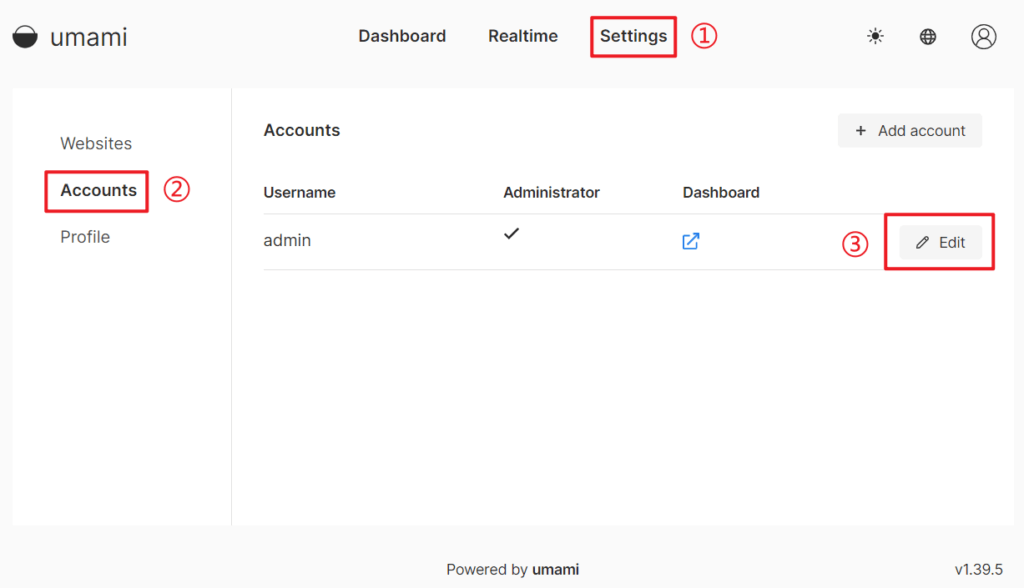
然后添加需要统计的网站:
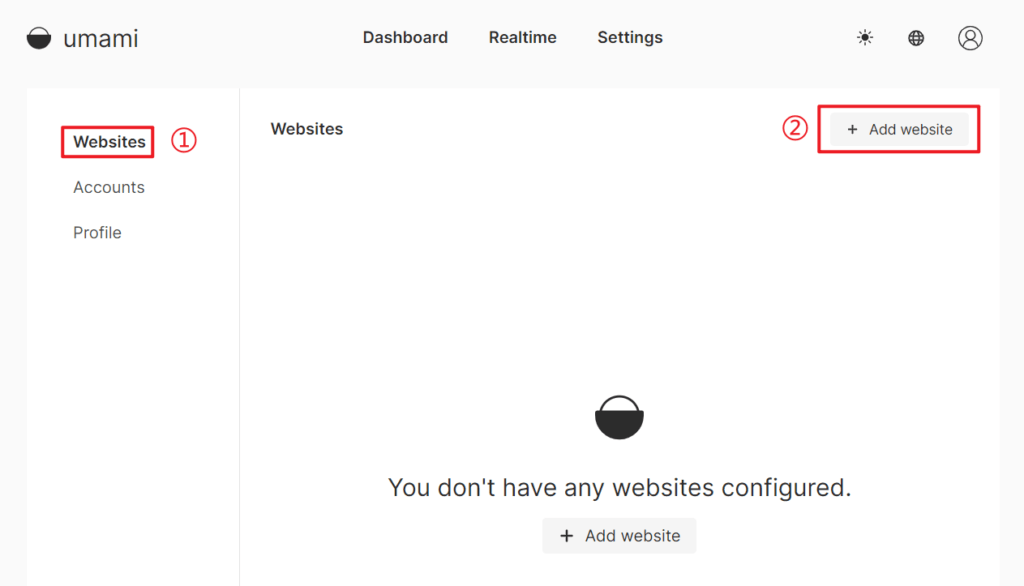
输入名字、域名即可,添加完成之后获取统计代码:
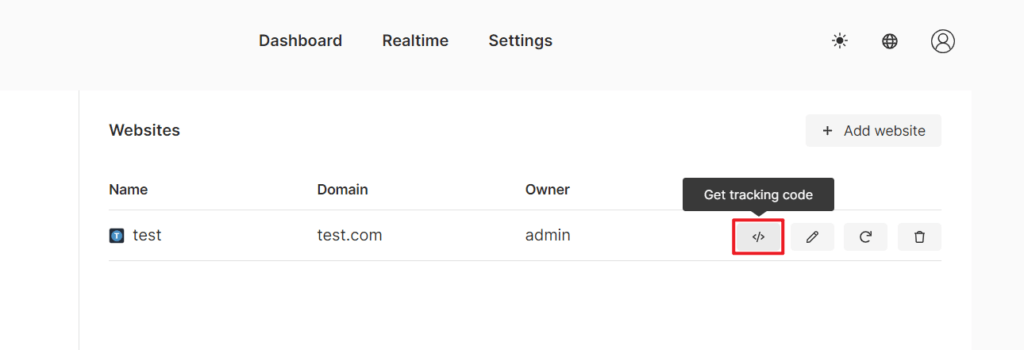
将代码复制之后,加在网站的 <head> 标签内即可,不用担心会影响访问速度,因为这个 js 的加载方式是 async defer,添加完成之后就可以在网站后台查看实时的访问统计了。
针对 WordPress 统计优化
如果简单粗暴地在主题文件或者全局 <head> 标签里添加上统计代码,会把已经登陆的用户(管理员)也统计进去,甚至后台页面也会被记录。所以需要在主题 header.php 文件里的 <head> 标签加入一句判断语句,然后再插入统计代码:
<?php if (!is_user_logged_in()){ ?>
<替换成你的统计代码>
<?php } ?>
二、Umami统计操作
2.1 Umami设置
登录Umami,可以先设置一下密码、语言、时区等,Umami支持中文。
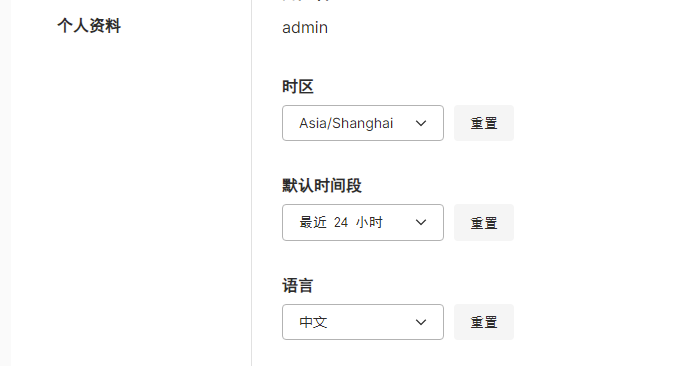
2.2 添加统计网站
Umami后台可以直接添加你想要统计的网站域名。
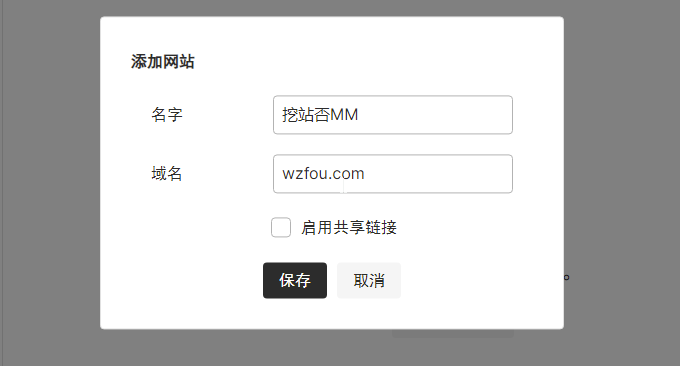
然后Umami会给出一段代码,将这个代码放在你的网站所有页面下。
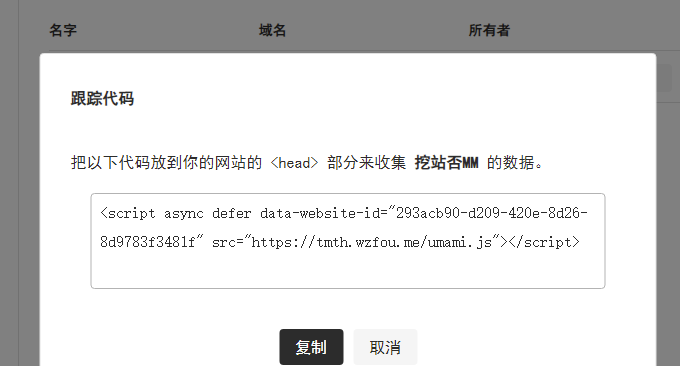
2.3 Umami效果
Umami的统计功能并不多,但是很实用,例如基本的来源国家,来源域名,使用的浏览器、系统、设备,访问的网页这些都有。
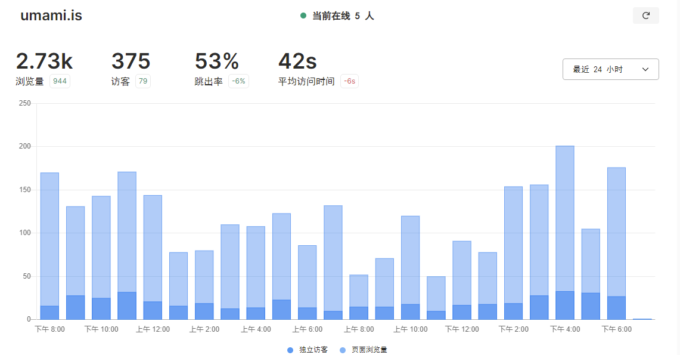
通过Umami可以查看访问用户来自哪里。
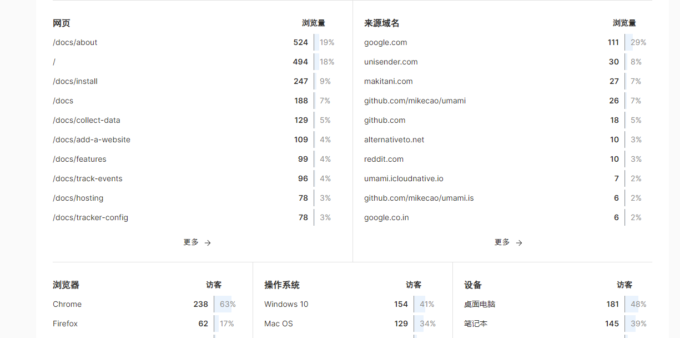
Umami的地域区分为国家。
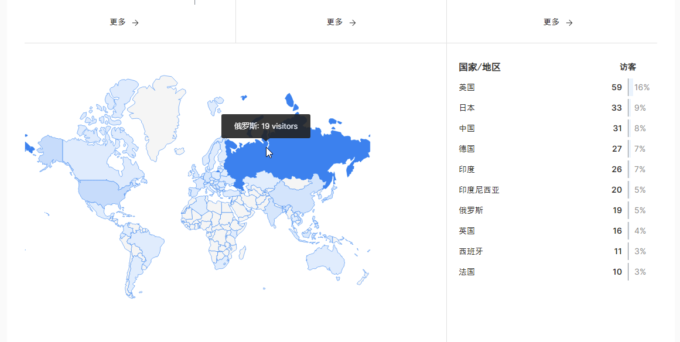
三、总结
Umami的统计功能不多但是很实用,基本上可以满足我们日常小站的数据统计需要了。Umami安装简单,尤其是支持Docker,你可以将它安装在你的同网站的服务器上,占用内存小。
本文系作者 @admin 原创发布在国外主机测评 – 专注于主机测评,主机推荐,vps测评,vps推荐,vps教程,服务器推荐,linux教程,服务器教程站点。未经许可,禁止转载。


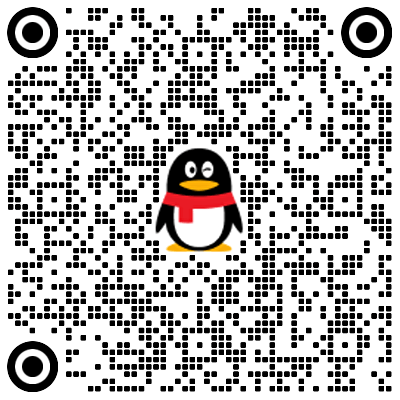
暂无评论数据